معالجة الصور في Photoshop
أي صور تم التقاطها ، حتى لو كان ذلك من قبل مصور محترف ، تتطلب معالجة إلزامية في محرر الرسومات. كل الناس لديهم عيوب ، والتي يجب القضاء عليها. أيضًا أثناء المعالجة ، يمكنك إضافة شيء مفقود.
هذا الدرس حول معالجة الصور في Photoshop.
دعونا أولا نلقي نظرة على الصورة الأصلية والنتيجة التي سيتم تحقيقها في نهاية الدرس.
اللقطة الأصلية:

نتيجة المعالجة:

لا تزال هناك بعض أوجه القصور ، لكنني لم تنغمس في الكمال.
الخطوات المتخذة
1. القضاء على عيوب الجلد الصغيرة والكبيرة.
2. تفتيح البشرة حول العينين (القضاء على الدوائر تحت العين)
3. الانتهاء من تجانس الجلد.
4. العمل مع العينين.
5. التأكيد على المناطق الفاتحة والداكنة (نهجين).
6. تصحيح الألوان الصغيرة.
7. تقوية حدة المناطق الرئيسية - العينين والشفاه والحاجبين والشعر.
لذلك ، دعونا نبدأ.
قبل البدء في تحرير الصور في Photoshop ، يجب إنشاء نسخة من الطبقة الأصلية. لذلك نترك طبقة الخلفية دون تغيير ويمكننا النظر إلى النتيجة الوسيطة لأعمالنا.
يتم ذلك ببساطة: اضغط ALT ثم انقر فوق رمز العين بالقرب من طبقة الخلفية. سيؤدي هذا الإجراء إلى إيقاف تشغيل كل الطبقات العليا وفتح المصدر. قم بتضمين الطبقات بنفس الطريقة.
قم بإنشاء نسخة ( CTRL + J ).
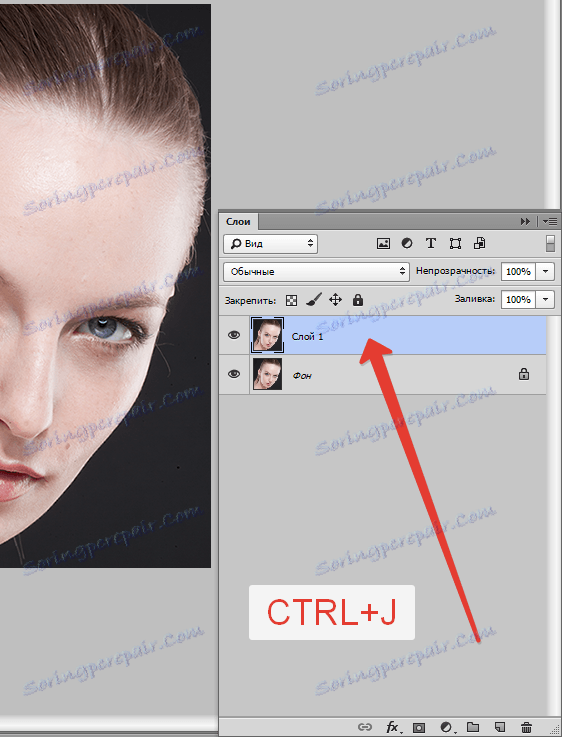
محتوى
القضاء على عيوب الجلد
انظر بعناية إلى نموذجنا. نرى العديد من الوحمات ، والتجاعيد الصغيرة والتجاعيد حول العينين.
إذا كنت تريد أقصى قدر من الطبيعة ، يمكن ترك الوحمات والنمش. أنا ، لأغراض تعليمية ، أزلت كل شيء أستطيع.
لتصحيح العيوب ، يمكنك استخدام الأدوات التالية: "Recovering Brush" ، "Stamp" ، "Patch" .
في الدرس ، استخدم "استعادة الفرشاة" .

يعمل على النحو التالي: المشبك ALT وأخذ عينة من الجلد النظيف أقرب ما يمكن إلى العيب ، ثم نقل العينة الناتجة إلى عيب وانقر مرة أخرى. ستحل الفرشاة محل نبرة العيب بنبرة العينة.
يجب تحديد حجم الفرشاة بطريقة تغطي الخلل ، ولكنها ليست كبيرة جدًا. عادة ما يكون 10-15 بكسل كافية. إذا كان الحجم أكبر ، فإن ما يسمى بـ "تكرار الأنسجة" ممكن.
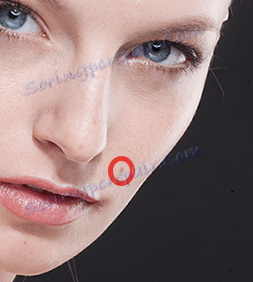
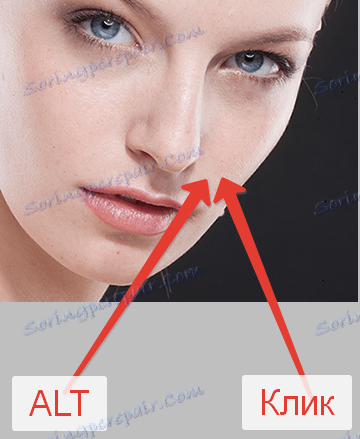
وبالتالي ، نزيل كل العيوب التي لا تناسبنا.

تفتيح البشرة حول العينين
نرى أن النموذج يحتوي على دوائر داكنة تحت العين. الآن سوف نتخلص منهم.
قم بإنشاء طبقة جديدة بالنقر فوق الرمز الموجود أسفل اللوحة.
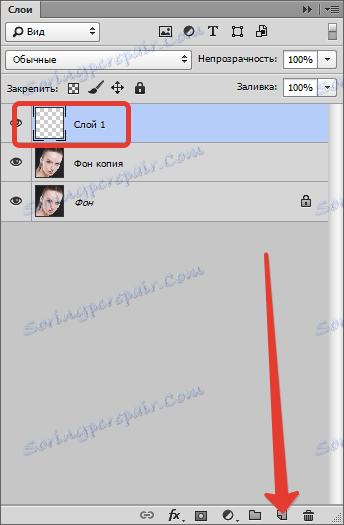
ثم قم بتغيير نمط المزج لهذه الطبقة إلى "Soft Light" .
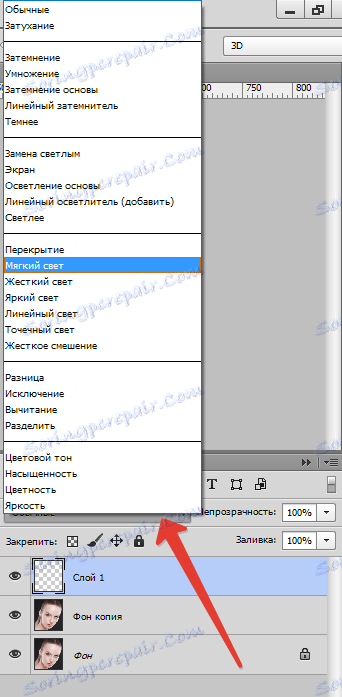
خذ الفرشاة وقم بإعدادها ، كما في لقطات الشاشة.

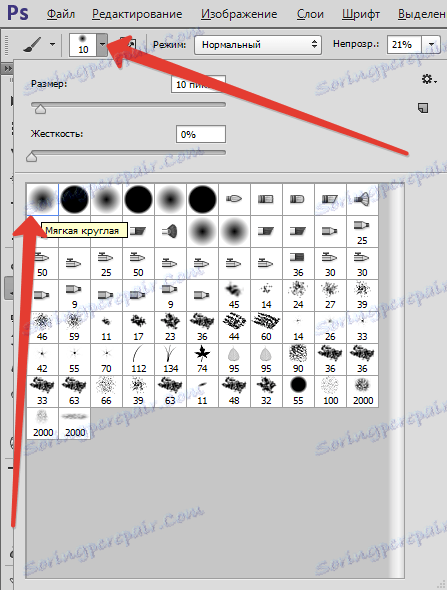

ثم عقد ALT وأخذ عينة من الجلد الفاتح بجانب "كدمة". مع هذه الفرشاة وطلاء الدوائر تحت العينين (على طبقة المنشأة).
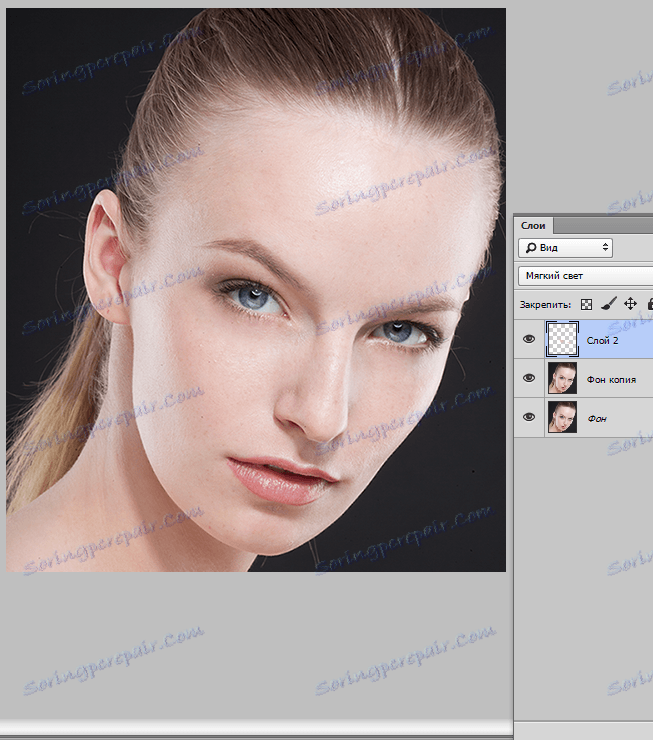
الانتهاء من الجلد
للقضاء على أصغر المخالفات ، نستخدم فلتر "Blur on the surface" .
أولاً ، قم بإنشاء بصمة طبقة مع تركيبة CTRL + SHIFT + ALT + E. ينشئ هذا الإجراء طبقة في أعلى اللوحة مع جميع التأثيرات المطبقة على هذه اللحظة.
ثم قم بإنشاء نسخة من هذه الطبقة ( CTRL + J ).
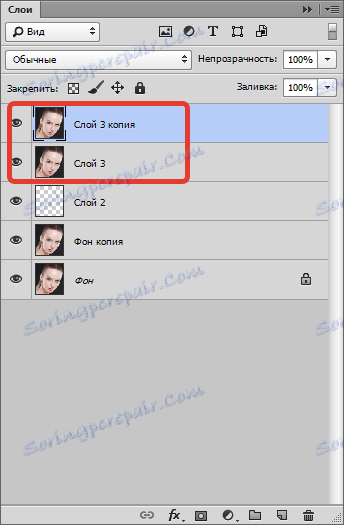
أثناء النسخ على الجزء العلوي ، ابحث عن الفلتر "Blur on the surface" وقم بتعتيم الصورة تقريبًا ، كما هو الحال في لقطة الشاشة. يجب أن تكون قيمة المعلمة "Izogelia" ثلاثة أضعاف قيمة "Radius" .
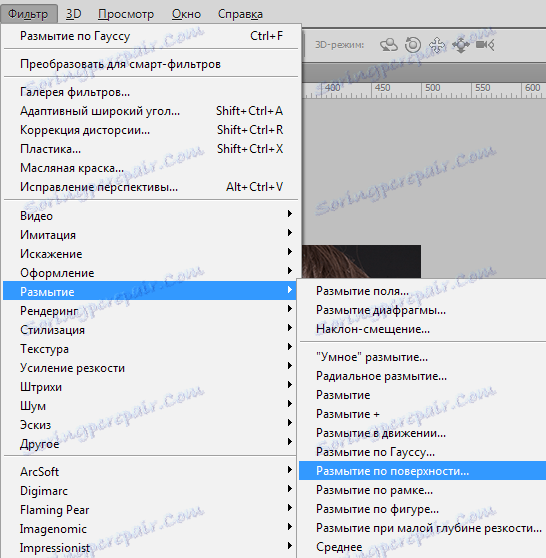
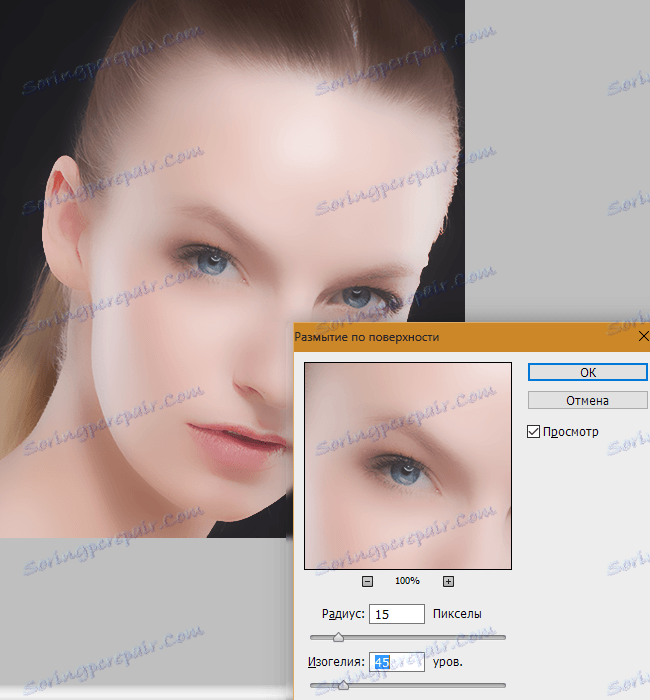
الآن يجب ترك هذا التمويه على جلد النموذج فقط ، ومن ثم ليس بالكامل (التشبع). للقيام بذلك ، قم بإنشاء قناع أسود للطبقة ذات التأثير.
المشبك ALT وانقر على أيقونة القناع في لوحة الطبقات.
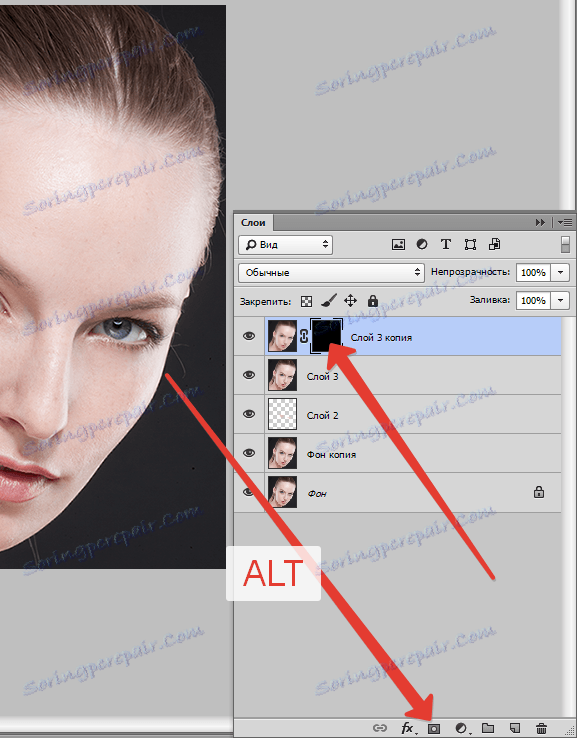
كما ترى ، يخفي القناع الأسود الذي تم إنشاؤه تمامًا تأثير التشويش.
بعد ذلك ، خذ فرشاة بنفس الإعدادات كما كان من قبل ، ولكن اللون أبيض. ثم قم بطلاء هذه الفرشاة برمز الموديل (على القناع). نحن نحاول عدم لمس تلك التفاصيل التي لا تحتاج إلى أن تكون غير واضحة. كمية تلطيخ يعتمد على عدد السكتات الدماغية في مكان واحد.
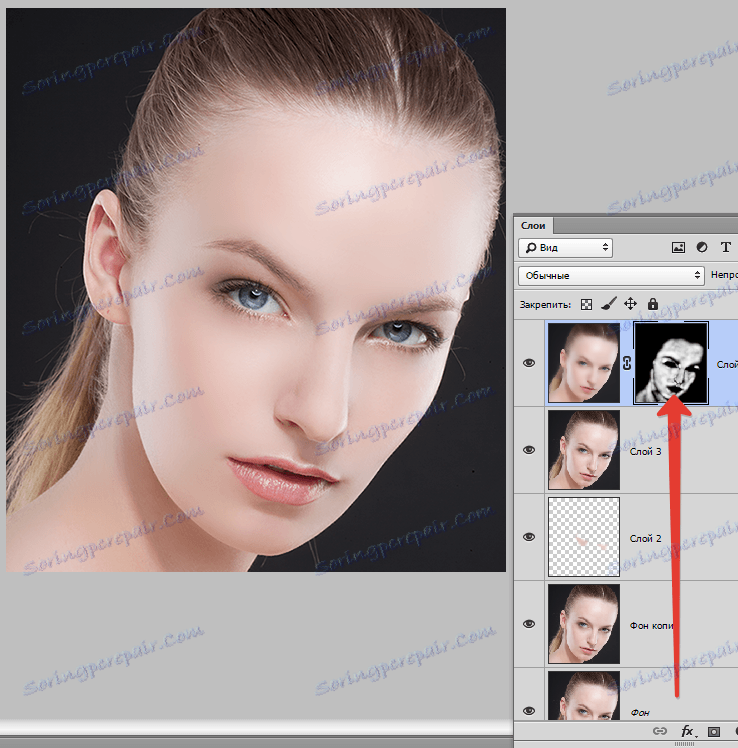
العمل مع العينين
العيون هي مرآة الروح ، لذا يجب أن تكون في الصورة معبرة قدر الإمكان. دعونا نحول أعيننا.
مرة أخرى ، من الضروري إنشاء نسخة من كل الطبقات ( CTRL + SHIFT + ALT + E ) ، ثم تحديد قزحية النموذج باستخدام بعض الأدوات. سأستخدم "اللاسو المستقيم" لأن الدقة ليست مهمة هنا. الشيء الرئيسي هو عدم الاستيلاء على بياض العيون.

من أجل الوصول إلى اختيار كلتا العينين ، بعد تتبع الأول نحمل SHIFT ونستمر في تخصيص الثاني. بعد وضع النقطة الأولى على العين الثانية ، يمكن تحرير SHIFT .

يتم تحديد العيون ، الآن اضغط CTRL + J ، وبالتالي نسخ المنطقة المحددة إلى طبقة جديدة.
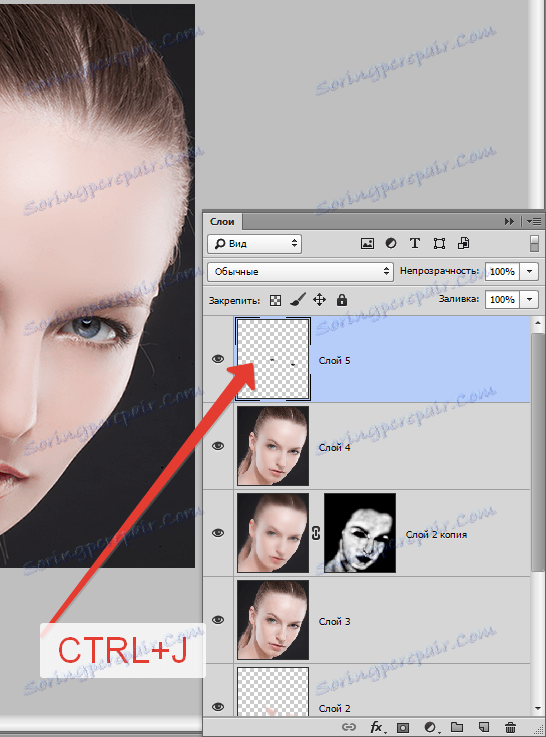
قم بتغيير وضع المزج لهذه الطبقة إلى "Soft Light" . والنتيجة موجودة بالفعل ، ولكن العيون أغمق.
تطبيق طبقة الضبط "Hue / Saturation" .

في نافذة الإعدادات التي ستفتح ، سوف نربط هذه الطبقة بطبقة العين (انظر لقطة الشاشة) ، ثم نزيد السطوع والتشبع قليلا.
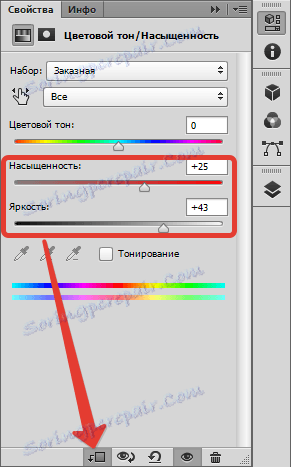
النتيجة:

التأكيد على المناطق الخفيفة والمظلمة
لا يوجد شيء يمكن قوله هنا خاصة. لتصوير الصورة بشكل نوعي ، نضيء بياض العينين ، اللمعان على الشفاه. نحن نعتم الجزء العلوي من العيون ، الرموش والحواجب. يمكنك أيضا تخفيف التألق على شعر العارضة. سيكون هذا هو النهج الأول.
قم بإنشاء طبقة جديدة واضغط SHIFT + F5 . في النافذة التي تفتح ، حدد التعبئة الرمادية بنسبة 50٪ .
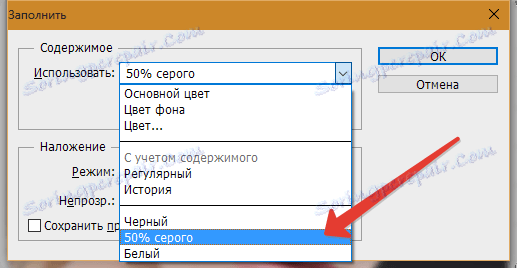
قم بتغيير وضع المزج لهذه الطبقة إلى Overlap .
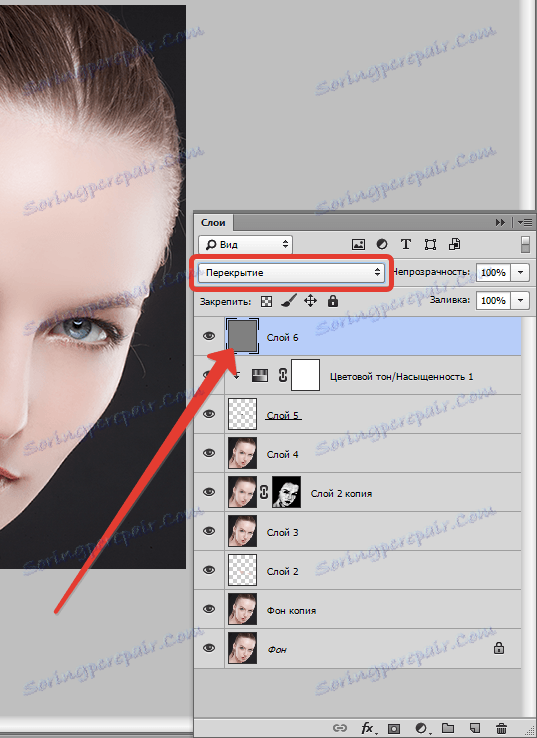
بعد ذلك ، باستخدام أدوات "دودج" و "يعتم" مع التعرض بنسبة 25 ٪ وتذهب من خلال المقاطع المذكورة أعلاه.


المجموع الفرعي:
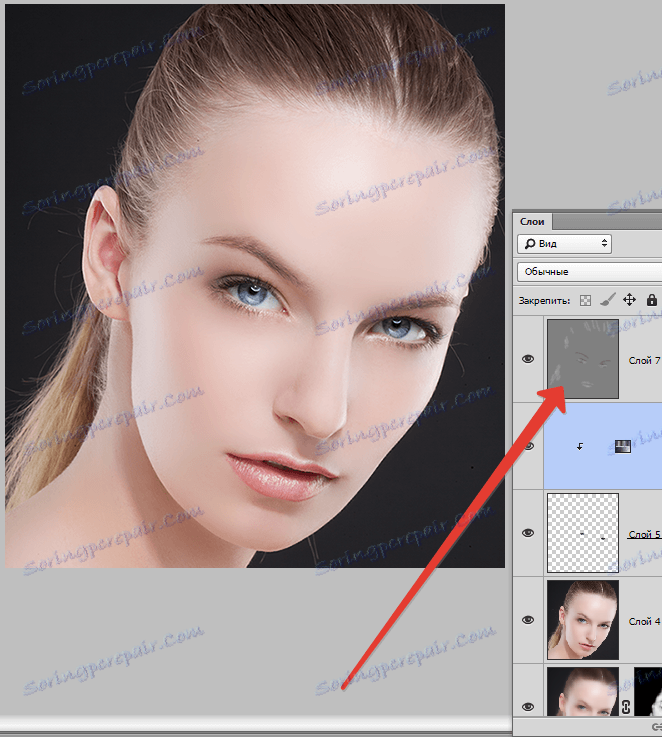
النهج الثاني. إنشاء واحدة أخرى من نفس الطبقة والذهاب من خلال الظلال والأضواء على الخدين والجبهة والأنف من النموذج. أيضا ، يمكنك التركيز قليلا على الظل (ماكياج).
سيكون التأثير واضحًا جدًا ، لذا يجب عليك طمس هذه الطبقة.
اذهب إلى القائمة "Filter - Blur - Gaussian Blur" . نكشف دائرة نصف قطرها صغيرة (عن طريق العين) وانقر فوق موافق .
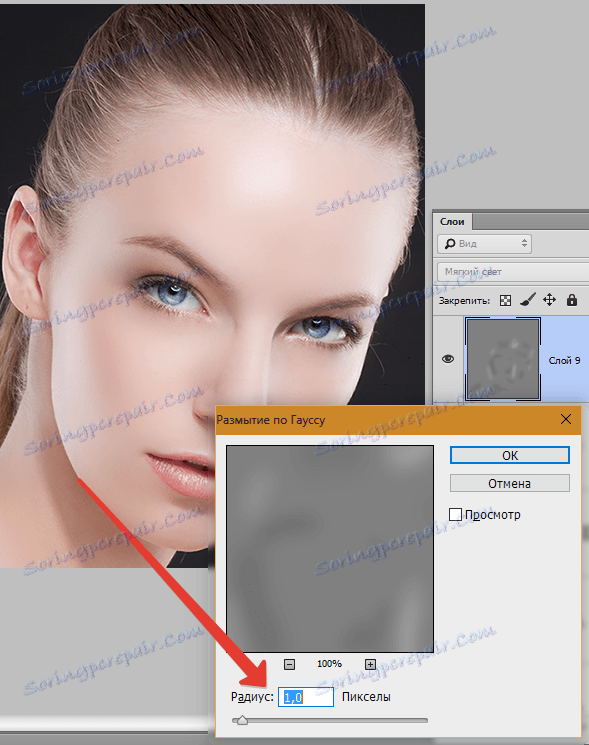
تصحيح الألوان
في هذه المرحلة ، قم بتغيير تشبع بعض الألوان في الصورة قليلاً وإضافة تباين.
تطبيق طبقة الضبط "المنحنيات" .
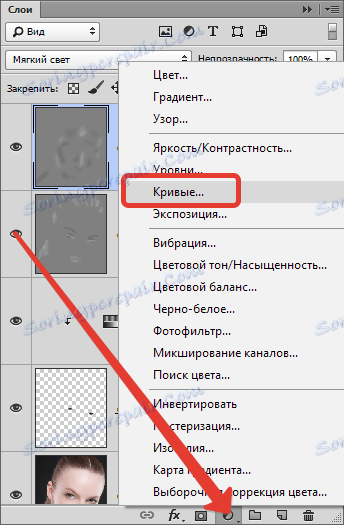
في إعدادات الطبقة ، قم أولاً بسحب المنزلقات قليلاً باتجاه الوسط ، مما يحسن من التباين في الصورة.
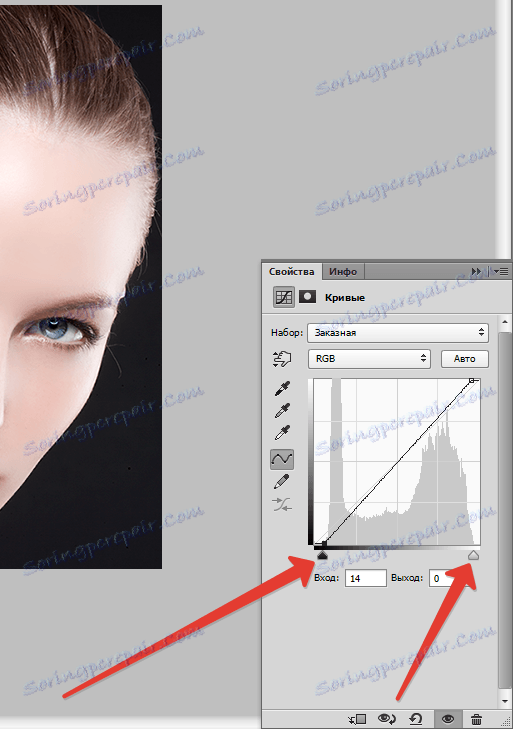
ثم انتقل إلى القناة الحمراء وسحب شريط التمرير الأسود إلى اليسار ، مما يؤدي إلى إضعاف النغمات الحمراء.

دعونا ننظر إلى النتيجة:

شحذ
المرحلة النهائية هي تكثيف الحدة. يمكنك شحذ الصورة بأكملها ، ولكن يمكنك فقط تسليط الضوء على العيون والشفتين والحاجبين ، بشكل عام ، المجالات الرئيسية.
إنشاء طبقة الطباعة ( CTRL + SHIFT + ALT + E ) ، ثم انتقل إلى القائمة "تصفية - أخرى - التباين في اللون" .
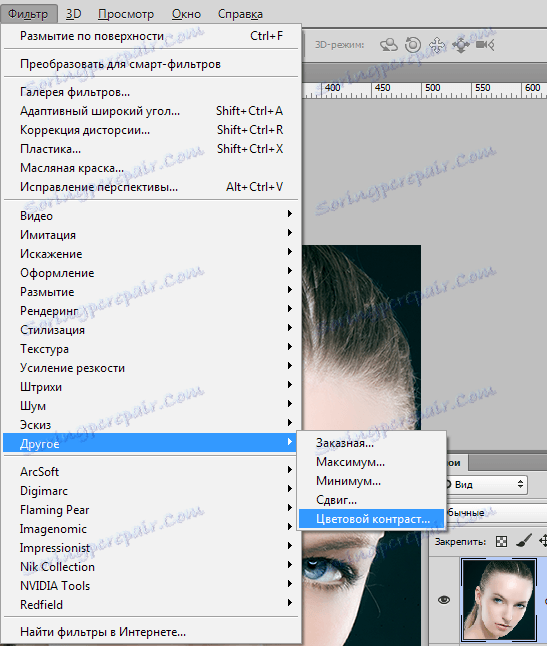
اضبط الفلتر بحيث تظهر الأجزاء الصغيرة فقط.
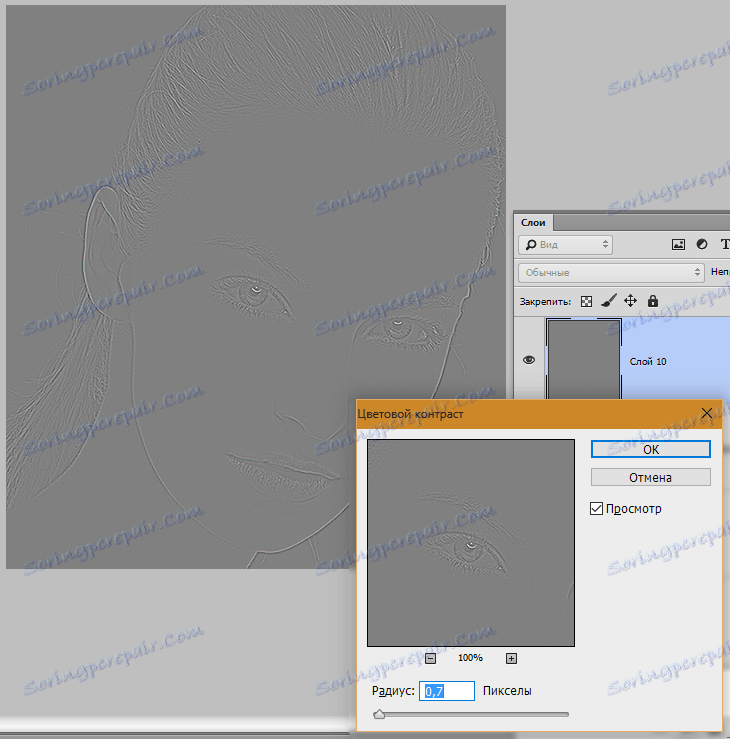
ثم تحتاج هذه الطبقة إلى تغيير لونها بالضغط على CTRL + SHIFT + U ، ثم تغيير وضع المزج إلى Overlay.
إذا أردنا ترك التأثير فقط في مناطق منفصلة ، فقم بإنشاء قناع أسود وافتح الفرشاة البيضاء بالحدة عند الضرورة. كيف يتم ذلك ، سبق أن قلت أعلاه.
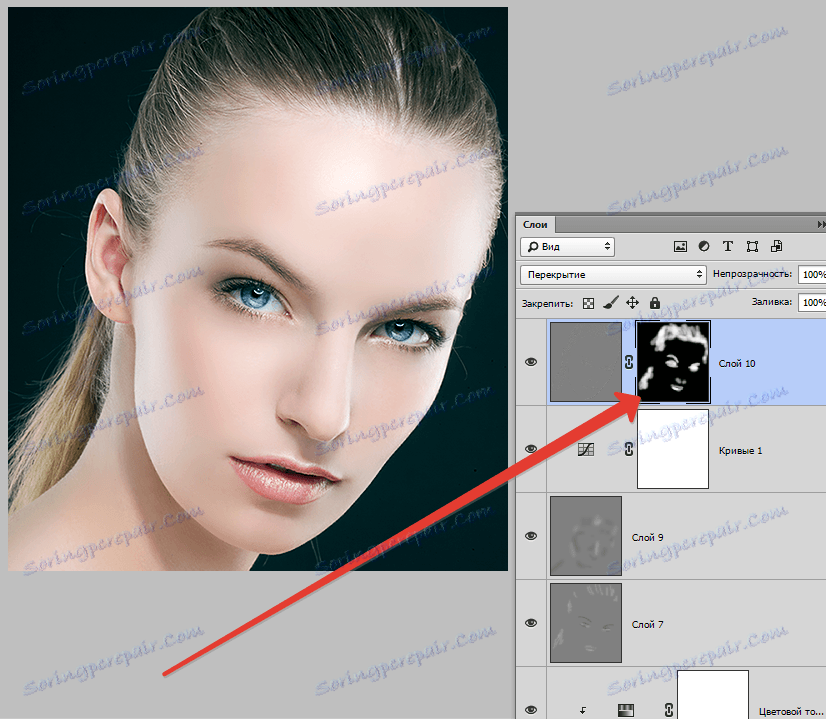
على هذا التعارف لدينا مع الأساليب الأساسية لمعالجة الصور في برنامج فوتوشوب قد انتهت. الآن ستبدو صورك أفضل بكثير.